Singlebox: Giải pháp đăng nhập nhiều tài khoản Zalo trên máy tính

Đăng nhập nhiều tài khoản Zalo trên máy tính là một tính năng hữu ích cho những người có nhu cầu sử dụng nhiều tài khoản khác nhau trên cùng một thiết bị. Tính năng này giúp bạn có thể chuyển đổi giữa các tài khoản một cách dễ dàng và nhanh chóng, không cần phải đăng xuất và đăng nhập lại. Bạn có thể sử dụng tính năng này để quản lý công việc, học tập, giải trí và giao tiếp với bạn bè, người thân trên Zalo một cách hiệu quả và tiện lợi.
Singlebox là gì?
Singlebox là một ứng dụng cho phép bạn sử dụng nhiều ứng dụng web trong một cửa sổ. Bạn có thể thêm các ứng dụng web yêu thích của bạn vào Singlebox, như Facebook, Gmail, YouTube, Zalo,…
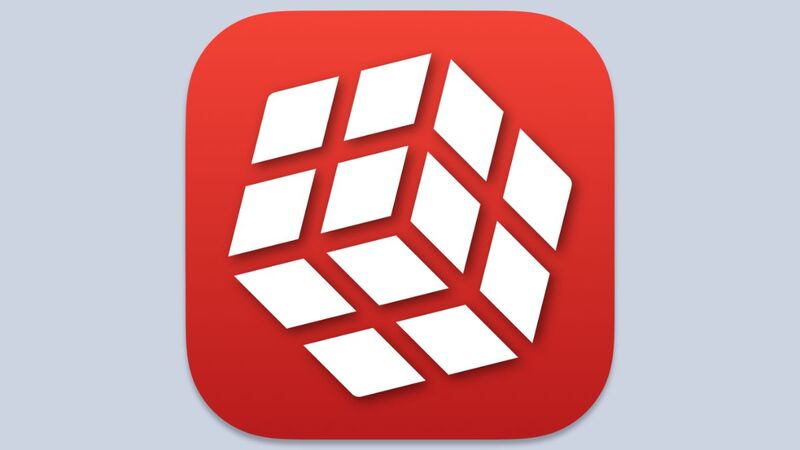
Bạn có thể chuyển đổi giữa các ứng dụng web một cách nhanh chóng và dễ dàng bằng cách nhấn vào các biểu tượng ở thanh bên trái. Bạn cũng có thể nhận và quản lý thông báo từ các ứng dụng web trong Singlebox.
Lợi ích của Singlebox là gì?
Singlebox mang lại nhiều lợi ích cho bạn khi sử dụng nhiều ứng dụng web trên máy tính, như:
Tiết kiệm thời gian
Bạn không cần phải mở nhiều tab trình duyệt để sử dụng các ứng dụng web khác nhau. Bạn chỉ cần mở Singlebox và chọn ứng dụng web bạn muốn.
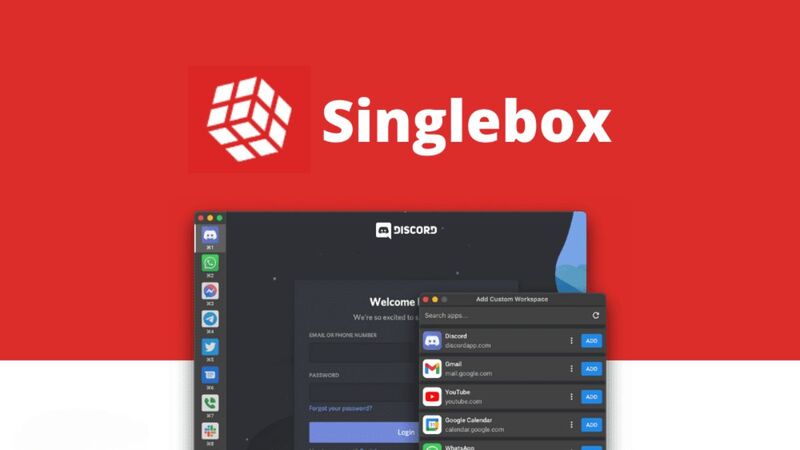
Không bị rối loạn
Bạn không phải lo lắng về việc quên đóng tab hoặc mất tab khi sử dụng nhiều tab trình duyệt. Bạn chỉ cần nhìn vào thanh bên trái của Singlebox để biết bạn đang sử dụng ứng dụng web nào.
Quản lý thông báo dễ dàng
Bạn không bị bỏ lỡ thông báo quan trọng từ các ứng dụng web của bạn. Bạn có thể xem và tắt thông báo từ các biểu tượng ở thanh bên trái hoặc từ khay hệ thống.
Cách đăng nhập nhiều tài khoản Zalo trên máy tính
Bạn có thể tải và cài đặt Singlebox trên máy tính của bạn một cách đơn giản và miễn phí, chỉ cần làm theo các bước sau:
Bước 1: Truy cập vào trang chủ của Singlebox > Nhấn “Get it from Microsoft”
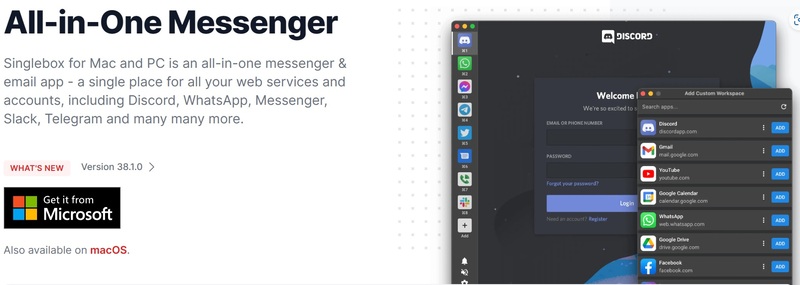
Bước 2: Chọn “Tải trong ứng dụng Store”

Bước 3: Nhấn “Get” để bắt đầu tải ứng dụng
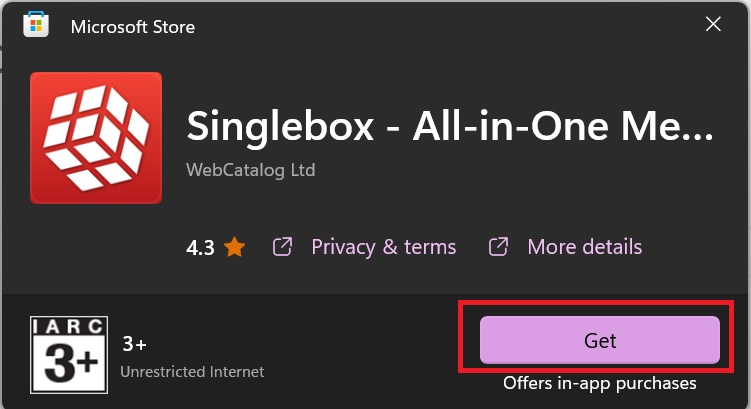
Bước 4: Sau khi tải xong, bạn có thể mở Singlebox bằng cách bấm “Open” và bắt đầu sử dụng
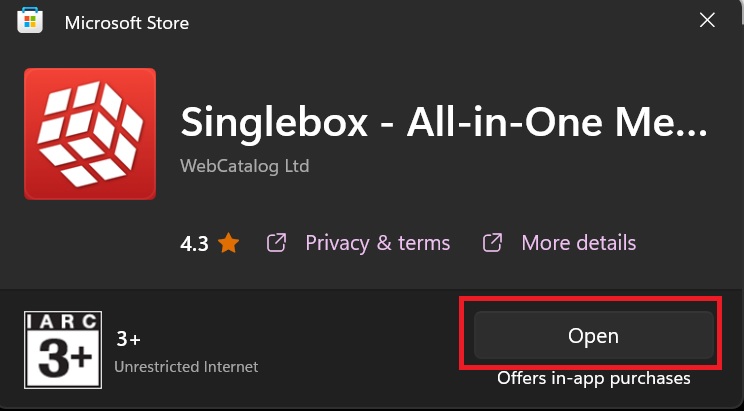
Bước 5: Trên màn hình chính của ứng dụng, bạn nhấn vào dấu + ở góc trên bên trái.
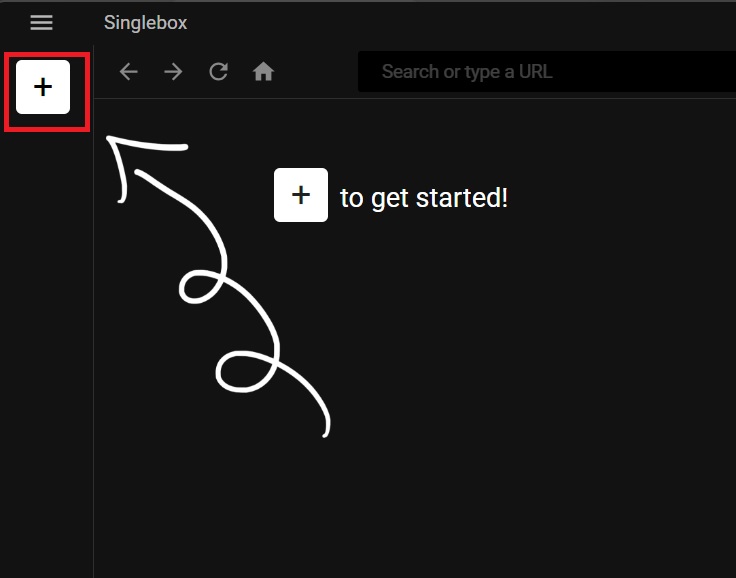
Bước 6: Tại ô tìm kiếm, bạn gõ Zalo vào > Zalo hiện ra, bạn chọn Add để thêm.
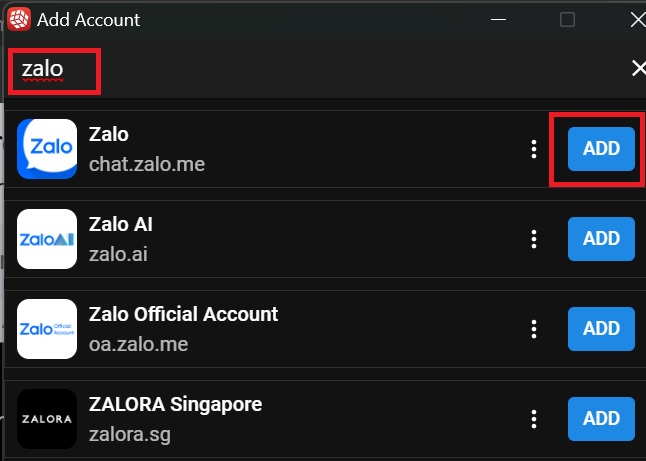
Bước 7: Màn hình đăng nhập Zalo xuất hiện, bạn nhập số điện thoại và mật khẩu để đăng nhập tài khoản bạn muốn.
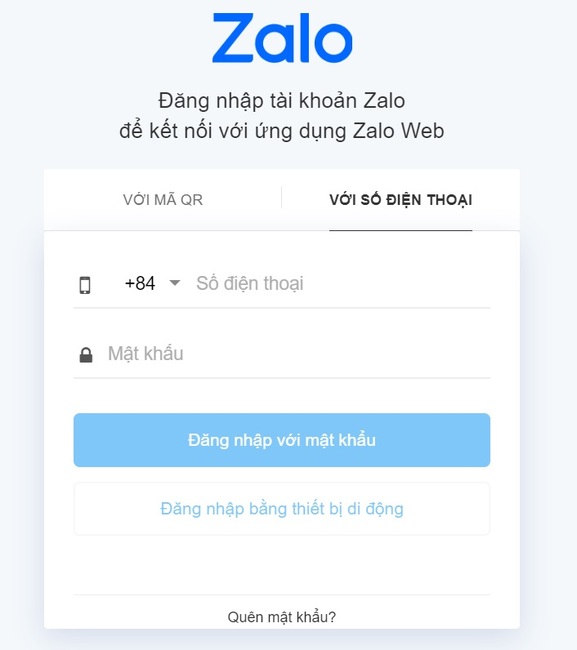
Bước 8: Tiếp theo, bạn bấm vào dấu + ở dưới biểu tượng Zalo ở góc trái màn hình > Gõ Zalo vào ô tìm kiếm > Khi Zalo hiện ra, bạn nhấn vào Add.

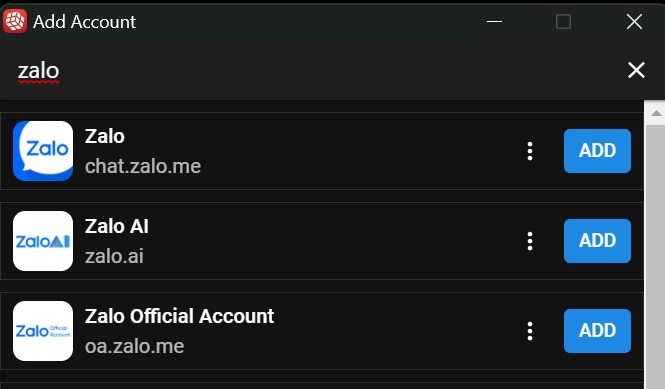
Bước 9: Lúc này, bạn có thể đăng nhập tài khoản tiếp theo vào, quản lý 2 Zalo trên cùng một ứng dụng rồi nhé.
Nếu bạn muốn đăng nhập không giới hạn, bạn phải mua bản quyền với giá $30 (tương đương khoảng 700.000đ).
Lời Kết
Với các bước trên, bạn đã có thể đăng nhập nhiều tài khoản Zalo trên máy tính với Singlebox một cách tiện lợi và hiệu quả. Bạn không còn phải lo lắng về việc mất tab, quên đóng tab, hay bỏ lỡ thông báo từ các tài khoản Zalo của bạn. Bạn cũng có thể sử dụng Singlebox để sử dụng nhiều ứng dụng web khác nhau,…Chúc bạn thành công!






